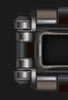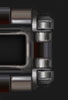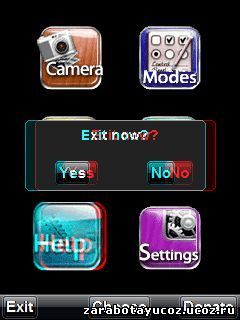 Подробнее:
программа StereoCam, позволяющая делать готовые стереофотографии (анаглиф, параллель, перекрест, в BMP-формате) прямо самим телефоном, не прибегая к помощи компьютера или интернета.При первом запуске программы в корне карточки (либо самого телефона, если нет карточки) создается папка StereoCam, где хранятся все данные программы, в том числе стереоизображения.
Допустим у меня есть красно-синие очки. Я выбираю пункт "Camera" в главном меню, открывается список режимов съемки. Если нужно сделать ландшафтный стереоснимок, то выбираю п.5. "Anaglyph - Landscape" (при необходимости имя режима можно менять, в будущем можно будет добавлять новые пункты, где будут задаваться другие детали фотосессии). При этом можно не подводить курсор для выбора режима, а нажать на клавиатуре его номер, для ускорения выбора.
Открывается окно, в верхней части которого по горизонтали расположены два прямоугольника. Для режима №5 видоискатель отображается сначала в левом прямоугольнике и можно сделать первый снимок. Т.к. приложение сейчас в стадии тестирования (beta), то цифровой подписи нет и придется отвечать на вопросы вроде "Разрешить доступ к камере?", "Разрешить доступ к памяти?" (хотя второй вопрос, скорее всего, уйдет в следующей минор-версии). После того, как снимок сделан и его preview появилось в левом прямоугольнике, видоискатель появляется в правом прямоугольнике и можно "вживую" подогнать изображение под первый снимок, хотя качество обзора будет не лучшим, т.к. используется только треть экрана.
После того, как сделана вторая фотография, открывается режим редактирования. Если все отлично, то можно сразу сохранить полученное изображение (сохраняется пока только в BMP-формате). Если нет - можно подкорректировать по горизонтали иили вертикали, затем сохранить, либо отказаться от сохранения.
После сохранения опять появляется окно с двумя прямоугольниками и под ними preview сделанной фотографии. В первом прямоугольнике остается самый первый снимок, а второй можно сделать по-новой, если в режиме редактирования предыдущей фотографии выявились недостатки, либо просто для выбора наилучшей фотографии из серии снимков одного объекта. Все полученные в течение одной сессии стереофотографии можно тут же прокручивать.
На этом цикл съемки заканчивается. Есть еще несколько режимов съемки, они чуть-чуть отличаются от описанного процесса съемки, но по сути все то же самое.
Просмотреть сделанные изображения можно выбрав в главном меню пункт "Photos". Все стереоизображения начинаются с символа S, затем идет символ типа стерео - A, C или P, т.е. анаглиф, перекрест или параллель, - а затем ориентация изображения - L или P, т.е. ландшафтная или портретная. Потом идет знак подчеркивания и уникальный номер изображения. Потом следует еще один знак подчеркивания и после него номер снимка внутри одной сессии. В конце пишется расширение. Примеры названий: SPP_00442_001.bmp, SPP_00442_002.bmp, SAL_00108_001.bmp.
Удалить изображения можно в другом пункте главного меню, "Editing", что очень неудобно и будет изменено в будущем. В том же меню можно переименовать имеющиеся стереоизображения.
Переименовать режимы можно в меню "Modes".
В меню "Settings" можно задать режим работы камеры: либо она всегда готова к съемке и поэтому быстро запускается между разными сессиями, либо после каждой сессии она деактивируется и перед новой съемкой активируется заново, что отбирает время.
|